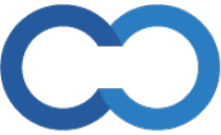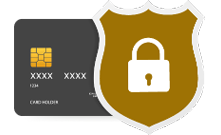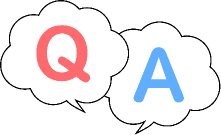CRM>取引先情報(販売先|仕入先|外部)>該当取引先>契約締結
取引先と契約を締結する
※外部メンバーは対象外となります。
1.書類(契約書)を提案する
契約締結ページ

Ⅰ. ページ右上の[新しい書類を提案する]をクリックし、書類新規作成ページに移動します。

Ⅱ. 「書類名」項目には、提案する書類の名前を入力します。
Ⅲ. 「書類を選択する」項目には、作成済みの書類を選択します。
Ⅳ. ページ下部にある「提案する」をクリックすると、書類が表示されます。
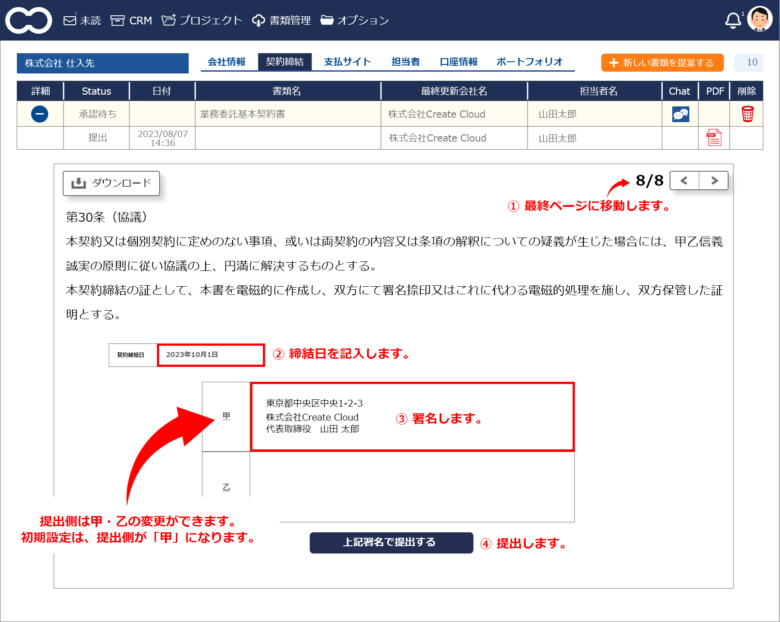
Ⅴ. 書類の最終ページにある署名欄に移動①し、契約締結日及び署名②③を記入します。
Ⅵ. 「上記署名で提出する」④をクリックすると、相手に提案(通知)されます。
※必要に応じて「甲・乙」を入れ替えてください。
※「Chat」アイコンをクリックすると、提案相手とチャットができます。
※提出後、「削除」項目から提出済み書類の削除ができます。
2.書類(契約書)を締結する
提案された相手の契約締結ページ
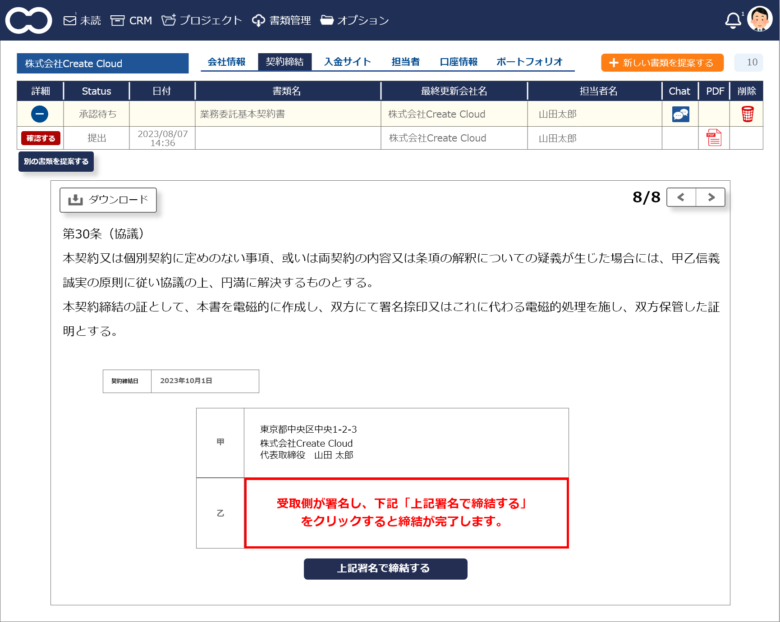
Ⅰ. 提案された書類行の「確認する」をクリックすると、提出された書類が表示されます。
Ⅱ. 最終ページの署名欄に署名すると締結完了になります。
※書類を再提案する場合は、「別の書類を提案する」から提案します。
※[詳細]の「+」をクリックすると全ての書類詳細が開きます。
※[詳細]の「−」をクリックすると詳細が閉じます。
※担当者名には、提案・承認した担当者が自動的に表示されます。(担当者名は変更できません)
(注)承認済みになると、提案の追加及び提出書類の削除は出来ません。
3.締結したPDFを確認する
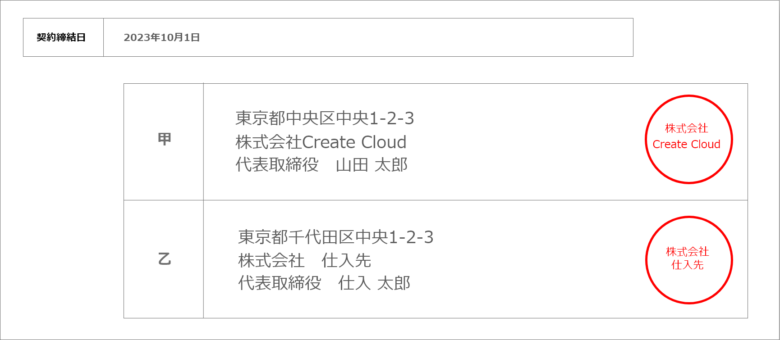
PDFアイコンをクリックすると締結した書類がPDFで開きます。
※最終ページには「契約締結日」「署名」が記載されます。
取引先と入金支払サイトの提案/承認する
※外部メンバーは対象外となります。
1. グローバルメニュー>[CRM]>該当の取引先情報ページの該当の会社名をクリックします。
2. [支払サイト]または[入金サイト]タブをクリックして、支払入金サイトページに移動します。
3. 取引先との決済方法を初期設定している場合は、[提案サイト]に表示されます。
4. [提案サイト]情報の下にある[提案する]をクリックすると取引先に提案します。
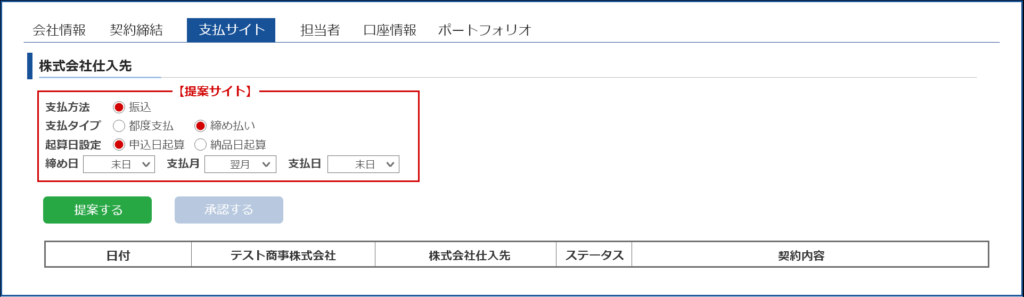
5. 提案された側が、[提案サイト]情報の下にある[承認する]をクリックすると、提案が確定されます。
※下記画像は「提案された仕入先」の画面になります。
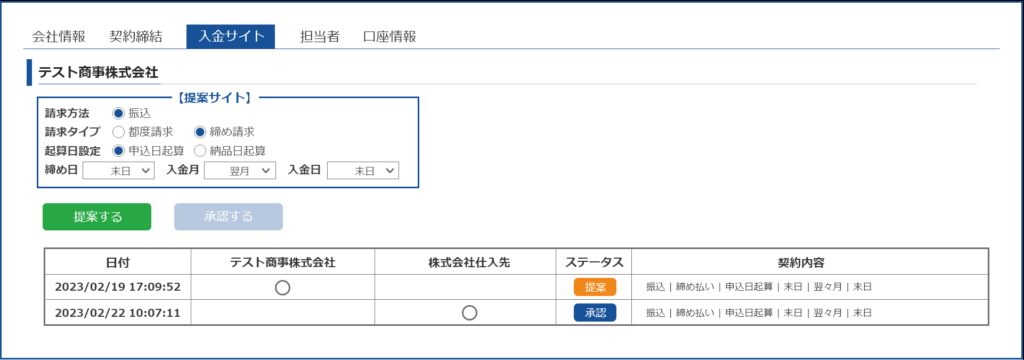
6. これで、取引先との支払入金サイト設定は完了です。
※ステータスが[承認]後、何度でも提案は可能ですが、ステータスが次の[承認]に変わるまで、最初の承認が支払入金サイトに採用されます。
販売先 / 仕入先の担当者を追加・削除する
1. グローバルメニュー>[CRM]>該当の取引先情報ページの該当の会社名をクリックします。
2. [担当者]タブをクリックして、[担当者]ページに移動します。
3. [担当者]ページ右上の[担当者を追加]すると、自社メンバーから担当者の追加ができます。
4. [担当者]ページの担当者名右側にある[削除]をクリックすると担当者から削除されます。

取引先メンバーと会社チャットをする
グローバルメニュー>[CRM]>該当の取引先情報ページの[Chat]をクリックしてチャットします。
※チャットメンバーは各取引先の担当者になります。
※外部メンバーは、自社メンバー全員がチャット対象になります。
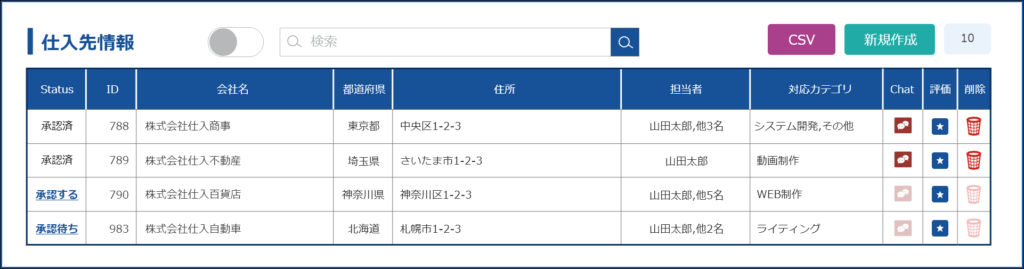
※上記参考画像は”仕入先情報”ページです。